《C语言程序设计》实验指导书.docx
《《C语言程序设计》实验指导书.docx》由会员分享,可在线阅读,更多相关《《C语言程序设计》实验指导书.docx(91页珍藏版)》请在冰豆网上搜索。
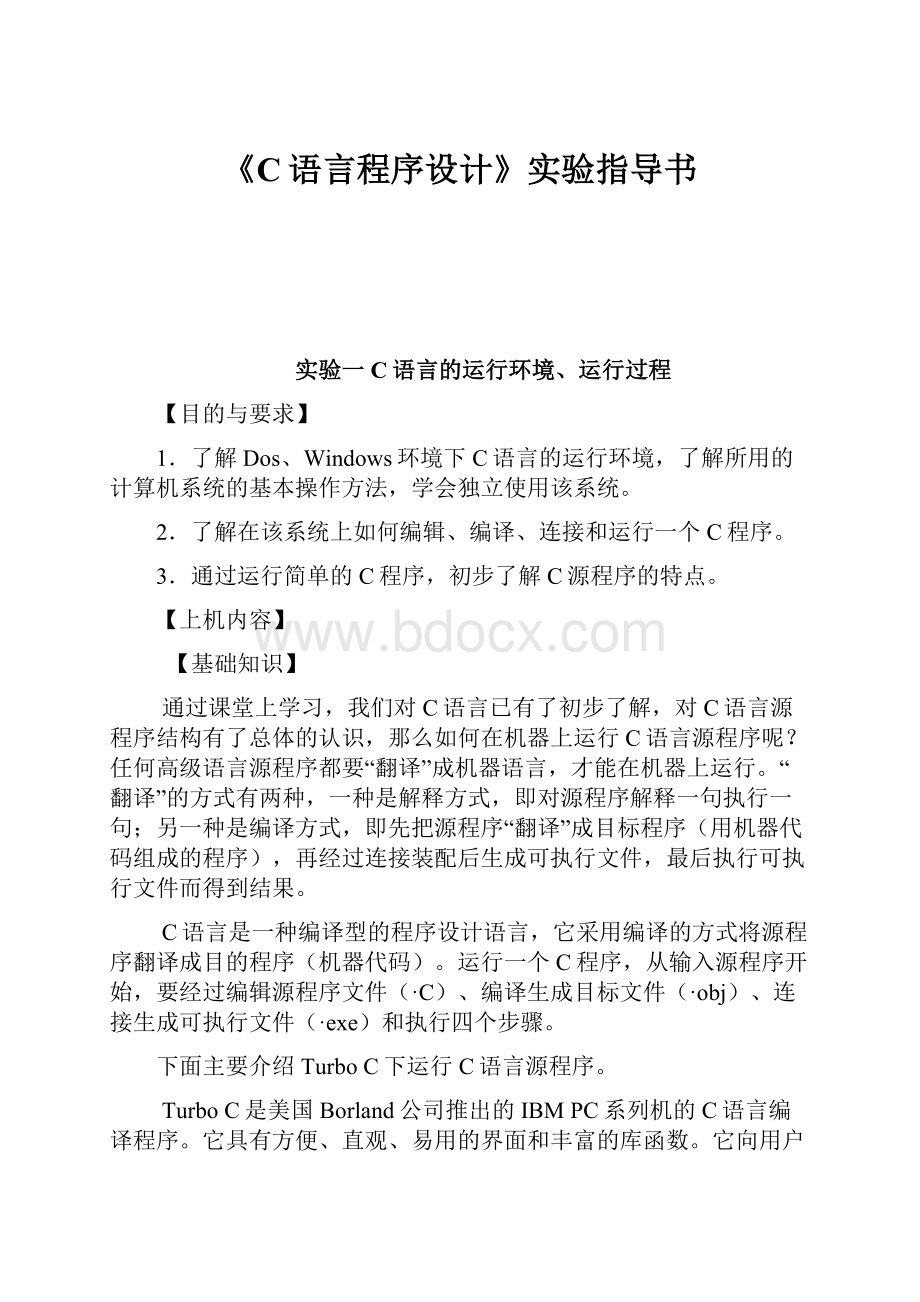
《C语言程序设计》实验指导书
实验一C语言的运行环境、运行过程
【目的与要求】
1.了解Dos、Windows环境下C语言的运行环境,了解所用的计算机系统的基本操作方法,学会独立使用该系统。
2.了解在该系统上如何编辑、编译、连接和运行一个C程序。
3.通过运行简单的C程序,初步了解C源程序的特点。
【上机内容】
【基础知识】
通过课堂上学习,我们对C语言已有了初步了解,对C语言源程序结构有了总体的认识,那么如何在机器上运行C语言源程序呢?
任何高级语言源程序都要“翻译”成机器语言,才能在机器上运行。
“翻译”的方式有两种,一种是解释方式,即对源程序解释一句执行一句;另一种是编译方式,即先把源程序“翻译”成目标程序(用机器代码组成的程序),再经过连接装配后生成可执行文件,最后执行可执行文件而得到结果。
C语言是一种编译型的程序设计语言,它采用编译的方式将源程序翻译成目的程序(机器代码)。
运行一个C程序,从输入源程序开始,要经过编辑源程序文件(·C)、编译生成目标文件(·obj)、连接生成可执行文件(·exe)和执行四个步骤。
下面主要介绍TurboC下运行C语言源程序。
TurboC是美国Borland公司推出的IBMPC系列机的C语言编译程序。
它具有方便、直观、易用的界面和丰富的库函数。
它向用户提供了集成环境,把程序的编辑、编译、连接和运行等操作全部集中在一个界面上进行,使用十分方便。
1TurboC工作环境介绍
一个C语言程序的实施是从进入TurboC的集成环境开始的,而进入C语言的环境,一般有两种途径:
从DOS环境进入和从Windows环境进入。
(1)从DOS环境进入:
在DOS命令行上键入:
C>CD\TC↙(指定当前目录为TC子目录)
C>TC↙(进入TurboC环境)
这时进入TurboC集成环境的主菜单窗口,屏幕显示如下图所示。
(2)从Windows环境进入:
在Windows95/98环境中,如果本机中已安装了TurboC,可以在桌面上建立一个快捷方式,双击该快捷图标即可进入C语言环境。
或者从开始菜单中找到“运行”,在运行对话框中键入“C:
\TC\TC”,“确定”即可。
需要说明的是,以上两种方式有一个共同的前提,即TurboC的安装路径为C:
\TC,如果你的计算机中TurboC的安装路径不同的话,在上述方式中改变相应路径即可。
刚进入TC环境时,光带覆盖在“File”上,整个屏幕由四部分组成,依次为:
主菜单、编辑窗口、信息窗口和功能提示行(或称快速参考行)。
①主菜单
显示屏的顶部是主菜单条,它提供了8个选择项:
File处理文件(装入、存盘、选择、建立、换名存盘、写盘),目录操作(列表、改变工作目录),退出TurboC,返回DOS状态。
Edit建立、编辑源文件。
Run自动编辑、连接并运行程序。
Compile编辑、生成目标文件组合成工作文件。
Project将多个源文件和目标文件组合成工作文件。
Option提供集成环境下的多种选择和设置(如设置存储模式、选择编参数、诊断及连接任选项)以及定义宏;也可记录Include、Output及Library文件目录,保存编译任选项和从配置文件加载任选项。
Debug检查、改变变量的值、查找函数,程序运行时查看调用栈。
选择程序编译时是否在执行代码中插入调试信息。
Break/Watch增加、删除、编辑监视表达式,及设置、清除、执行至断点。
在主菜单中,Edit选项仅仅是一条进入编辑器的命令。
其他选项均为下拉式菜单,包含许多命令选项,使用方向键移动光带来选择某个选项时,按回车键,表示执行该命令,若屏幕上弹出一个下拉菜单,以提供进一步选择。
②编辑窗口
编辑窗口是在主菜单下,信息窗口之上的区域,其顶行中间有“Edit”标志。
在此窗口中可以建立、编辑一个源文件。
功能键F5可以扩大编辑窗口到整个屏幕,或恢复分屏式环境。
进入编辑窗口的方式有两种:
(A)按F10功能键,激活主菜单,然后用光标移动键将光带移到“Edit”上,按回车键,或者在激活主菜单后直接按字母键E,均可进入编辑窗口;
(B)按Alt+E无条件的进入编辑窗口。
进入编辑窗口后,编辑窗口的名字是高亮度的,表示它是活动窗口。
窗口的顶部第一行是状态行,给出有关正在被编辑文件的信息,如当前光标所在的行、列;编辑模式(插入/改写);正在编辑文件的文件名等等,当需要编辑修改时,在编辑窗口中灵活地使用光标移动键以及编辑命令即可达到预期的效果。
常用的编辑命令见下表:
命令
功能
Home
End
Ins
Del
PgUp
PgDn
←→
↑↓
Ctrl+Y
Ctrl+T
Ctrl+U
Backspac
Ctrl+KB
Ctrl+KK
Ctrl+KV
Ctrl+KC
Ctrl+KY
Ctrl+KH
将光标移到行首
将光标移到行尾
插入/改写两种状态的切换
删除光标所在的字符
向上翻页正文
向下翻页正文
光标左右移动
删除光标所在的行
删除光标所指的一个单词
放弃操作
删除光标左边字符
设置(开始)块头标志
设置(结尾)块尾标志
块搬动到光标处
块拷贝到光标处
块删除
取消块定义
在插入模式下(用Ins键转换)向编辑窗口内输入代码,按回车键结束一行(TC编辑器不能自动换行)。
一行最多为248个字符,窗口宽77列,当一行内字符多于77列时,窗口随着字符的输入而左右移动,若发现有错误,可移动光标到出错处更正之;再按一次Ins键,屏幕转换成为替换模式,输入的字符将替换光标所在位置的字符。
③信息窗口
编译和调试源程序时,信息窗口显示诊断信息、警告、出错信息、错误在源程序中的位置。
功能键F5可以扩大和恢复信息窗口,按F6或Alt+E,光标从信息窗口跳到编辑窗口。
④功能键提示行
屏幕低行是功能键提示行,显示当前状态下功能键(俗称TurboC热键)的作用,见下表。
应当注意,在不同状态下功能键的作用是不同的。
正确使用功能键可以简化操作。
热键
简单说明
F1
F2
F3
F5
F6
F7
F8
F9
F10
Help,以分页的形式显示帮助信息
保存当前正在编辑窗口中的文件
装入一个文件。
按F3,屏幕上弹出一个输入框,输入要装入的文件名
Zoom,缩放活动窗口
Switch,活动窗口开关,按F6键,光标从编辑窗口跳到信息窗口,或从信息窗口跳到编辑窗口
Trace,跟踪到函数中
Step,单步跟踪,但不进入函数内部
Make,对当前文档进行编辑、连接
Menu,激活主菜单,光标跳到主菜单
2TurboC环境中运行C语言源程序的步骤
(1)编辑源文件
在主菜单下,直接按Alt+F键,或按F10后将光带移到“File”选项上,按回车键,在“File”下面出现一个下拉菜单,菜单中有以下选项:
LoadF3表示加载或装入一个文件
PickAlt+F3从指定的文件列表中选择文件装入编辑器。
New表示新文件,缺省文件名为NONAME.C。
SaveF2将正在编辑的文件存盘。
Writeto将正在编辑的文件写入指定的文件中,若文件名已存在,则重写。
Directory表示文件目录。
ChangeDir改变驱动器及目录
OSshell进入TurboC命令行模式,命令EXIT可返回集成环境
QuitAlt+x退出TurboC,返回DOS状态。
建立一个新文件,可用光标移动键将“File”菜单中的光带移到“New”处,按回车键,即可打开编辑窗口。
此时,编辑窗口是空白的,光标位于编辑窗口的左上角,屏幕自动处于插入模式,可以输入源程序。
屏幕右上角显示缺省文件名为NONAME.C,编辑完成之后,可用F2或选择“Save”或“Writeto”进行存盘操作,此时系统将提示用户将文件名修改成为所需要的文件名。
(2)源程序的编译、连接
直接按F9键,或将菜单“Compile”中的光带移到“MakeEXEfile”项上,按回车键,就可实现对源程序的编译、连接。
若有错误,则在信息窗口显示出相应的信息或警告,按任意键返回编辑窗口,光标停在出错位置上,可立即进行编辑修改。
修改后,再按F9键进行编辑、连接。
如此反复,直到没有错误为止,即可生成可执行文件。
注意:
C程序的连接是在编译后自动完成的。
(3)执行程序
直接按Ctrl+F9键,即可执行.EXE文件;或在主菜单中(按F10进入主菜单)将光带移到“Run”选项,按回车键,弹出一个菜单,选择“Run”选项,回车。
这时并不能直接看到输出结果。
输出结果是显示在用户屏幕上,在TC屏幕上看不到,直接按复合键Alt+F5,或选择“Run”菜单中的“UserScreen”选项,即可出现用户屏幕,查看输出结果。
按任意键返回TC集成环境。
另外,选择“Run”菜单下的“Run”项,或直接按Ctrl+F9键,可将C程序的编译、连接、运行一次性完成,即第3步中包含有第2步的工作。
如果程序需要输入数据,则在运行程序后,光标停留在用户屏幕上,要求在用户输入数据,数据输入完成后程序继续运行,直至输出结果。
如果运行结果不正确或其他原因需要重新修改源程序,则需重新进入编辑状态。
修改源程序,重复以上步骤,直到结果正确为止。
(4)退出TurboC集成环境
退出TurboC环境,返回操作系统状态。
可在主菜单选择“File”菜单的“Quit”选项,或者直接按Alt+x。
在执行退出TurboC环境时,系统将检查一下当前编辑窗口的程序是否已经存盘,若未存盘,系统将弹出一个提示窗口,提示是否将文件存盘,若按“Y”则将当前窗口内的文件存盘后退出;若按“N”则不存盘退出。
【一般实例】
【例1】编程实现在屏幕上显示如下三行文字
Hello,world!
WolcometotheClanguageworld!
Everyonehasbeenwaitingfor.
在TurboC的集成环境下,键入如下源文件。
敲Alt+F组合键打开File菜单,File菜单中Writeto选项可将默认noname.c文件名改为任意文件名。
程序example.c如下:
main()
{
printf("Hello,World!
\n");
printf("WolcometotheClanguageworld!
\n");
printf("Everyonehasbeenwaitingfor.\n");
}
然后用Ctrl+F9编辑执行example.c,用Alt+F5查看结果,即在屏幕上显示题目要求的三行文字。
按回车键重新返回TurboC的编辑环境。
注意,在运行程序之前最好先存盘。
【例2】输入并运行程序,写出运行结果。
main()
{
inta,b,sum;
a=123;b=456;
sum=a+b;
printf(“sumis%d\n”,sum);
}
运行方法同上,最后结果为:
sumis579。
【例3】
输入并运行程序,写出运行结果。
main()
{
inta,b,c;
scanf(“%d,%d”,&a,&b);
c=max(a,b);
printf(“max=%d”,c);
}
intmax(intx,inty)
{
intz;
if(x>y)z=x;
elsez=y;
return(z);
}
这个程序的功能是对于任意输入的两个整数,输出较大的那个数。
所以程序运行之后,光标将停留在用户屏幕上,等待用户输入两个整数,比如输入“3,5”,回车,在用户屏幕上就会输出“max=5”。
【作业】
1.输入并运行例题中程序,熟悉调试C程序的的方法与步骤。
2.写出一个C程序的构成。
3.参照例题,编写一个C程序,输出以下信息:
****************************
Hello,World!
****************************
4.编写一个C程序,输入a、b、c三个数,输出其中最大者。
试想,如果求四个数中的最大者,则程序该如何编写。
实验二C语言的基础知识
【目的与要求】
1.掌握C语言数据类型,熟悉如何定义一个整型、字符型、实型变量,以及对它们赋值的方法,了解以上类型数据输出时所用的格式转换符。
2.学会使用C的有关算术运算符,以及包含这些运算符的表达式,特别是自加(++)和自减(--)运算符的使用。
3.进一步熟悉C程序的编辑、编译、连接和运行的过程。
【上机内容】
【一般实例】
【例1】输入并运行下程序,写出运行结果。
mian()
{
charc1,c2;
c1=97;c2=98;
printf(“%c%c”,c1,c2);
}
在此基础上
1)加一个printf语句,并运行之。
printf(“%d,%d”,c1,c2);
2)再将第二行改为:
intc1,c2;
再使之运行。
3)再将第三行改为:
c1=300;c2=400;
再使之运行,分析其运行结果。
在该程序中,说明了字符型数据在特定情况下可作为整型数据处理,整型数据有时也可以作为字符型数据处理。
【例2】分析下程序,写出运行结果,再输入计算机运行,将得到的结果与你分析得到的结果比较对照。
main()
{
charc1=’a’,c2=’b’,c3=’c’,c4=’\101’,c5=’\116’;
printf(“a%cb%c\tabc\n”,c1,c2,c3);
printf(“\t\b%c%c”,c4,c5);
}
在该程序中,主要考查对转义字符的掌握情况。
【例3】
分析下程序,写出运行结果,再输入计算机运行,将得到的结果与你分析得到的结果比较对照。
main()
{
inti,j,m,n;
i=8;j=10;
m=++i;n=j++;
printf(“%d,%d,%d,%d”,i,j,m,n);
}
分别作以下改动之后,先分析再运行:
1)将第四行改为:
m=i++;n=++j;
2)程序改为:
main()
{
inti,j;
i=8;j=10;
printf(“%d,%d”,i++,j++);
}
3)在2)的基础上,将printf语句改为:
printf(“%d,%d”,++i,++j);
4)再将printf语句改为:
printf(“%d,%d,%d,%d”,i,j,i++,j++);
5)程序改为:
main()
{
inti,j,m=0,n=0;
i=8;j=10;
m+=i++;n-=--j;
printf(“i=%d,j=%d,m=%d,n=%d”,i,j,m,n);
}
此程序主要考查自加、自减运算符以及复合运算符的用法。
【作业】
1.要讲“China”译成密码,密码规律是:
用原来的字母后面第5个字母代替原来的字母。
例如,字母“A”后面第5个是“F”,用“F”代替“A”。
因此,“China”应译为“Hmnsf”。
请编一程序,用赋初值的方法使c1、c2、c3、c4、c5五个变量的值分别为’C’、’h’、’i’、’n’、’a’,经过运算,使其分别变为’H’、’m’、’n’、’s’、’f’,并输出。
2.求下面算术表达式的值。
(1)x+a%3*(x+y)%2/4
设x=2.5,a=7,y=4.7
(2)(float)(a+b)/2+(int)x%(int)y
设a=2,b=3,x=3.5,y=2.5
先自己分析,再试着用程序求解,看得到的结果是否一致。
3.写出下面表达式运算后a的值,设原来a=10。
设a和n已定义成整型变量。
(1)a+=a
(2)a-=2
(3)a*=2+3(4)a/=a+a
(5)a%=(n%=2),n的值等于5(6)a+=a-=a*=a
先自己分析,再试着用程序求解,看得到的结果是否一致。
实验三简单的C程序设计
【目的与要求】
1.理解C语言程序的顺序结构
2.掌握常用的C语言语句,熟练应用赋值、输入、输出语句。
【上机内容】
【一般实例】
【例1】按格式要求输入/输出数据
#include"stdio.h"
main()
{
inta,b;
flostx,y;
charc1,c2;
scanf(“a=%d,b=%d”,&a,&b);
scanf(“%f,%e”,&x,&y);
scanf(“&c&c”,&c1,&c2);
printf(“a=%d,b=%d,x=%f,y=%f,c1=%c,c2=%c\n”,a,b,x,y,c1,c2);
}
运行该程序,必须按如下方式在键盘上输入数据
a=3,b=7↙
8.5,71.82↙
aA↙
请同学们写出输出结果
【例2】输入三角形三边长,求三角形面积。
#include“math.h”
main()
{
floata,b,c,s,area;
scanf(“%f,%f,%f”,&a,&b,&c);
s=1.0/2*(a+b+c);
area=sqrt(s*(s-a)*(s-b)*(s-c));
printf(“area=%f”,area);
}
【例3】已知圆半径,圆柱高,求圆周长,圆柱体积。
main()
{
floatr,h,l,v,pi;
pi=3.1415926;
scanf(“%f,%f”,&r,&h);
l=2*pi*r;
v=pi*r*r*h;
printf(“圆周长为:
%6.2f\n”,l);
printf(“%圆柱体积为:
6.2f”,v);
}
【例4】输入一个摄氏温度,要求输出华氏温度。
公式为f=5/9*c+32.
main()
{
floatc,f;
scanf(“%f”,&c);
f=5.0/9*c+32;
printf(“%5.2f\n”,c);
}
【作业】
1. 已知圆半径r=1.5,圆柱高h=3,求圆周长,圆面积,圆球表面积,圆球体积,圆柱体积。
2. 输入一个华氏温度,要求输出摄氏温度。
公式为c=5/9*(f-32).
实验四选择结构程序设计
【目的与要求】
1.了解C语句表示逻辑量的方法(以0代表“假”以1代表“真”);
2.学会正确使用逻辑运算符和逻辑表达式;
3.熟练掌握if语句和switch语句。
【上机内容】
【一般实例】
【例1】已知三个数a,b,c,找出最大值放于max中。
分析:
由已知可得在变量定义时定义四个变量a,b,c和max,a,b,c是任意输入的三个数,max是用来存放结果最大值的。
第一次比较a和b,把大数存入max中,因a,b都可能是大值,所以用if语句中if——else形式。
第二次比较max和c,把最大数存入max中,用if语句的第一种形式if形式。
Max即为a,b,c中的最大值。
#include"stdio.h"
main()
{
inta,b,c,max;/*定义四个整型变量*/
scanf(“a=%d,b=%d,c=%d”,&a,&b,&c);
if(a>=b)
max=a;/*a>=b*/
else
max=b;/*aif(c>max)
max=c;/*c是最大值*/
printf("max=%d",max);
}
若输入下列数据,分析程序的执行顺序并写出运行结果
(1)a=1,b=2,c=3
(2)a=2,b=1,c=3
(3)a=3,b=2,c=1
(4)a=3,b=1,c=2
(5)a=3,b=3,c=2
(6)a=2,b=1,c=2
【例2】输入某学生的成绩,经处理后给出学生的等级,等级分类如下:
90分以上(包括90):
A
80至90分(包括80):
B
70至80分(包括70):
C
60至70分(包括60):
D
60分以下:
E
方法一:
(用if嵌套`)
分析:
由题意知如果某学生成绩在90分以上,等级为A;否则,如果成绩大于80分,等级为B;否则,如果成绩大于70分,等级为C;否则,如果成绩大于60分为D;否则,如果成绩小于60分,等级为E;但当我们输入成绩时也可能输错,出现小于0或大于100,这时也要做处理,输出出错信息。
因此,再用if嵌套前,应先判断输入的成绩是否在0~100之间。
#include"stdio.h"
main()
{
intscore;
chargrade;
printf("\npleaseinputastudentscore:
");
scanf("%f",&score);
if(score>100||score<0)
printf("\ninputerror!
");
else
{if(score>=90)
grade='A';
else
{if(score>=80)
grade='B';
else
{if(score>=70)
grade='C';
else
{if(score>=60)
grade='D';
elsegrade='E';
}
}
}
printf("\nthestudentgrade:
%c",grade);
}
}
输入测试数据,调试程序。
测试数据要覆盖所有路径,注意临界值,例如此题中得100分,60分,0分以及小于0和大于100的数据。
方法二:
用switch语句
分析:
switch语句是用于处理多分支的语句。
注意,case后的表达式必须是一个常量表达式,所以在以用switch语句之前,必须把0~100之间的成绩分别化成相关的常量。
所有A(除100以外),B,C,D类的成绩的共同特点是十位数相同,此外都是E类。
则由此可得把score除十取整,化为相应的常数。
#include"stdio.h"
main()
{
intg,s;
charch;
printf("\ninputastudentgrade:
");
scanf("%d",&g);
s=g/10;
if(s<0||s>10)
printf("\ninputerror!
");
else
{switch(s)
{case10:
case9:
ch='A';break;
case8:
ch='B';break;
case7:
ch='C';break;
case6:
ch='D';break;
default:
ch='E';
}
printf("\nthestudentscort:
%c",ch);
}
}
输入测试数据,同方法一一样调试程序并写出结果。
【例3】有一函数:
x(x<1)
y=2x-1(1≤x<10)
3x-11(x≥10)
用scanf函数输入x的值(分别为x<1,1~10,>=10三种情况),求y值。
分析:
y是一个分段表达式。
要根据x的不同区间来计算y的值